锐起无盘教程
手把手教你做锐起无盘(完整)

网盟手把手教你做锐起无盘之服务器初级篇服务器装系统就不需要我教了吧,不过客户机在装系统的时候我会说一点细节问题,说一点题外话,如果你连GHOST都不会的话,那么就真不太好说了。
切入正题,2003安装好以后就是这样的我们先来设置IP,如果你的机器除了用于服务器没其他用途的话,那么只需要保留一个TCP/IP即可接下来是网卡的高级设置先禁止网卡的电源关闭然后开始具体的网卡设置,我在这里就不说这个了,至于怎么设置我最后会给大家一份设置说明接下来就是读写盘的设置了,为了无盘运行的高效,我们一般提倡读写分离,简单点说就是一个读盘一个写盘,绝对不提倡一个硬盘建立两个分区一个分区用来读,一个分区用来写这里我们用40G的盘做读,10G的盘做写40G的读盘我们分两个区,第一个分区用来装系统镜像,第二个分区用来装游戏镜像,至于分区的大小视个人的需求来划分建立分区时建议全部采用主分区,格式化时选择NTFS格式单位大小32K接下来是写盘的建立及格式化,一般写盘都是全盘使用,很少会有分区这一说法接下来是锐起的安装了,这个安装过程就不用演示了吧,我们主要讲解下锐起服务端的一些设置在锐起服务端安装完成后我们最好把锐起的服务重启一次接下来我们先来设置镜像文件,这里我们先来讲锐起的纯IMG 做法,后面我会来说说锐起+虚拟盘游戏的设置我们先来制作客户机XP系统的镜像文件“磁盘管理”——“新建”系统盘大小我个人习惯给5G,稀疏包,镜像文件的路径指定到我们开始建立的读盘中的系统分区中去游戏盘还是一样,只是镜像文件路径指定到我们读盘中的游戏分区中去接下来我们来制作客户机模板,其实这里的模板并不难理解,简单点说就是一个范例,其他客户机都依照这个模板客户机的设置自动分配我们点下“新增”那个按键因为是模板工作站,所以我们没必要占用机器号和浪费IP地址“启动网卡”如果你服务器只有一张网卡的话选择自动就可以了,多网卡的话可以再这里指定分流,多网卡分流在后面会讲解“工作站目录”指的就是我们的写盘接下来我们来添加镜像文件“磁盘”——“编辑磁盘”这里XP镜像文件必须在第一的位置,毕竟是系统盘,不难理解吧第一对应C盘第二对应D盘第三对应E盘以此类推,反正按着顺序排服务器选项那里如果只有一台服务器可以不用管客户机缓存,如果客户机1G内存设置256,2G内存设置512这里说的是下面客户机内存大小而不是服务器的内存大小最后点“应用”模板就出来了接下来就是模板的应用了,点“选项配置”为了一目了然我们先把“名称前缀”修改成我们模板客户机的前缀“名称编号”这里的3意思是第一台客户机的机器号是001,如果你有100台或以上就选3,如果100台以下就选2设置好以后,把“加入方式”选择成“全自动加入工作站”然后把“模板”选项设置成我们开始新增的那个模板工作站“IP设置”那里的“使用IP”必须打上勾,不然下面客户机无法连接服务器“选项配置”这里建议最先把“超级用户切换密码”设置好设置好以后点确定,让“锐起数据服务”重新启动附:各类网卡高级设置1。
锐起无盘网吧系统设置安装使用详细教程

锐起无盘网吧系统设置安装使用详细教程两个TP-LINK TP-SL1226的交换机,一个TP-R460+路由器,服务器采用两张网卡。
无盘服务器配置如下: CPU P4 3.0 主板 ASUS P5PL2-E 内存 1G * 2 512 * 2 硬盘 SATA160GB * 2 SATA80GB * 5 阵列 1520 *1 1640两个TP-LINK TP-SL1226的交换机,一个TP-R460+路由器,服务器采用两张网卡。
无盘服务器配置如下:CPU P4 3.0主板 ASUS P5PL2-E内存 1G * 2 512 * 2硬盘 SATA160GB * 2SATA80GB * 5阵列 1520 *1 1640 * 1网卡 Intel82559 * 1显卡普通PCI-E电源长城500W机箱普通机箱一、安装服务器系统1、安装服务器硬件。
两块160GB的盘接1520阵列上面做读,四块80GB的盘接1640上面做写,将剩下的80GB划分为:C盘10GB,其余暂时不用理会。
2、安装系统。
首先按正常方式将2003系统安装到一块80GB的硬盘上面,装好主板、显卡、网卡、阵列卡驱动,并打好所有安全补丁。
(不建议安装杀毒软件和防火墙等之类的东西。
)设置服务器计算机名为:“NXPSER”,所属工作组为:“SUBOY”。
3、设置用户。
打开“计算机管理”—“本地用户和组”—“用户”将管理员用户“Administrator”改为“lsuboy”,并设置密码为:0(*)_(*)0 。
并新建“Administrator”这个用户,密码为空,加入“Guests”组,并从“Users”组删除。
将基它多余的用户全部删除只留下lsuboy Administrator Guests这三个用户,并将Guests禁用。
4、设置安全选项。
在“运行”里输入“gpedit.msc”打开组策略窗口,选择“计算机配置”—“Windows设置”—“安全设置”—“本地策略”—“安全选项”下面找到“使用空白密码的本地用户只允许控制台登录”改为“已停用”。
转锐起无盘多配置教程

重做个客户机系统.装全驱动,(网卡设置里,一定要去掉QOS服务.最后IPX服务也去掉,上传后再装,不然红警联不了机)装与锐起服务端所对应的锐起客户端,
一直下一步.到最后填服务器IP.选主板和网卡PNP.(8111c的网卡不能选PNP)选定客户机所用的网卡型号.确定.然后重启.(NF主板,只用重启一次,INTEL主板要重启三次)开机后认新硬件后要重启.直接不提示有新硬件.
锐起无盘管理器---选中那台电脑---双击---硬件配置---001---确定---设置超级用户.
再开那台要做多配置的机器,启动后,开始认硬件驱动,一般装主板厂商提供的驱动版本成功率最高.装完驱动后,重启电脑,如果重启正常,取消超级用户.OK.
方法二.
(首先服务上要认出这台客户机的地址.)
然后右键点我的电脑---管理---磁盘管理---会提示要初始化磁盘---初始化---然后把这个5G的盘新建为主磁盘分区---格式化---然后将磁盘分区标记为活动的.
然后点开始---程序---锐起客户端---上传---目标盘符选那个5G的盘符(许多上传后不成功的都是因为盘符没有选对,盘符会变的,不管那个5G的盘符是多少,只管放心指定,不会错。)---点上传.
上传完后,去掉硬盘,客户机网卡PXE启动,应该就能开机了.开机后,装全客户所要用的所有工具软件,再把D盘备份上菜单文件(dlxpdir)目录复制到C盘,OK。(等于重做了一次无盘)
Hale Waihona Puke 锐起无盘管理器---还原点管理--- 磁盘---选择系统包---新增---还原点名称---一般为种类配置名----说明---(当天日期最好)---指定---(配置名+日期)---保存
方法1。
锐起无盘安装教程
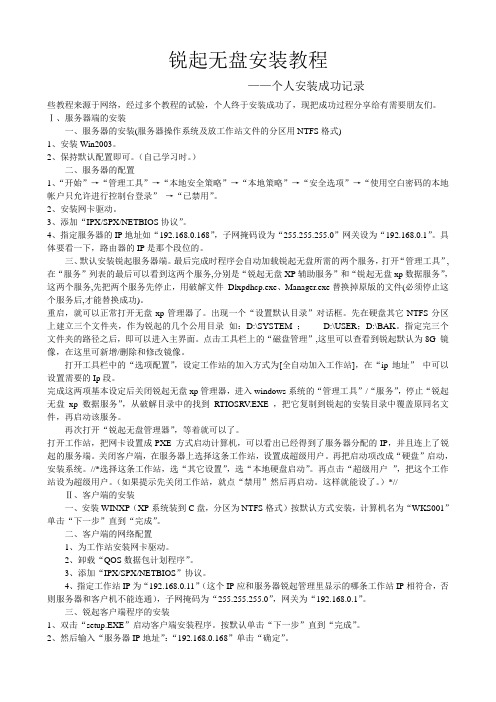
锐起无盘安装教程——个人安装成功记录些教程来源于网络,经过多个教程的试验,个人终于安装成功了,现把成功过程分享给有需要朋友们。
Ⅰ、服务器端的安装一、服务器的安装(服务器操作系统及放工作站文件的分区用NTFS格式)1、安装Win2003。
2、保持默认配置即可。
(自己学习时。
)二、服务器的配置1、“开始”→“管理工具”→“本地安全策略”→“本地策略”→“安全选项”→“使用空白密码的本地帐户只允许进行控制台登录”→“已禁用”。
2、安装网卡驱动。
3、添加“IPX/SPX/NETBIOS协议”。
4、指定服务器的IP地址如“192.168.0.168”,子网掩码设为“255.255.255.0”网关设为“192.168.0.1”。
具体要看一下,路由器的IP是那个段位的。
三、默认安装锐起服务器端。
最后完成时程序会自动加载锐起无盘所需的两个服务,打开“管理工具”,在“服务”列表的最后可以看到这两个服务,分别是“锐起无盘XP辅助服务”和“锐起无盘xp数据服务”,这两个服务,先把两个服务先停止,用破解文件Dlxpdhcp.exe、Manager.exe替换掉原版的文件(必须停止这个服务后,才能替换成功)。
重启,就可以正常打开无盘xp管理器了。
出现一个“设置默认目录”对话框。
先在硬盘其它NTFS分区上建立三个文件夹,作为锐起的几个公用目录如:D:\SYSTEM ;D:\USER;D:\BAK。
指定完三个文件夹的路径之后,即可以进入主界面。
点击工具栏上的“磁盘管理”,这里可以查看到锐起默认为8G 镜像,在这里可新增/删除和修改镜像。
打开工具栏中的“选项配置”,设定工作站的加入方式为[全自动加入工作站],在“ip地址”中可以设置需要的Ip段。
完成这两项基本设定后关闭锐起无盘xp管理器,进入windows系统的“管理工具”/“服务”,停止“锐起无盘xp 数据服务”,从破解目录中的找到RTIOSRV.EXE ,把它复制到锐起的安装目录中覆盖原同名文件,再启动该服务。
锐起无盘 客户端设置

这样,服务器的其本配置就完成了,当然有更多配置,需要大家在应用中多多测试,加以学习
这些东西都是非常简单的,接下来,我们配置工作站,及上传
工作站安装:
-------------------------------------------------------------------------------------------------------------------
6、先要配置一个模版机才行。输入工作站的信息,
7、选项配置,先配置一下工作站的信息,起占IP,192.168.1.11
切记,不能包含服务器,到时候会出错。
8、创建一下磁盘,创建实体格式比较慢,我们全部用稀疏格式,
稀疏格式 稀疏格式新建时实际不占用磁盘空间,一般系统盘采用稀疏格式。
上传时,时刻要注意:服务器: d:\system\xp.img 属性,看他的大小,有没有变化,一般上传
文件会一步一步增加的,这是经验。
网吧下载线
做3.0 ,做得不好,请指教
1、首先安装好WINDOWS 2003 配置好服务器,此服务器是,2读2写
SCSI 73G 2* 320G *2 为游戏盘,,
11DISK 专业的无盘服务器基地,需要无盘服务器请联系,11DISK。专业、专注
1先配置服务器的网卡,建议IP:192.168.1.10
重启的时候要在服务器里把,wsk001设为超级用户,才能上传,否则,会上传至临时文件中了
现在对虚拟磁盘分区,看到没,找到2个磁盘了,1个4G,,1个200G
看到没,G:为XP,,启动盘,200G是游戏盘,现在我们要把C:上传到G:系统自动设置了.
锐起无盘,安装方法,图文教程

锐起无盘安装方法图文教程锐起1046破解完美安装版下载地址:/viewthread.php?tid=15084上面提供的下载地址为盗版,下载后有两个文件,server 是服务端 client 是客户端本次使用的服务器是win2003 1 ,设置"本地连接"的TCP/I 属性,I 地址为192.168.0.200 子网掩码255.255.255.0 网关无,其它好像什么需要事先设定的了,运行server 文件夹中的 I TMAN.EXE 开始服务端的安装,如下图安装过程中是向导化的,没有需要特别的设定的选项,只需下一步\\下一步,即可进行了最后,完成时,程序会自动的加载锐起无盘所需的两个服务;(如上图)我们打开windows的"管理工具",在"服务"列表的最后可以看到这两个服务,分别是锐起无盘XP辅助服务和锐起无盘xp数据服务,据我个人推测这两个服务相当于bx 中的dhc TFTP和I/O 服务, 在这里可以先把两个服务先停止,因为我需要替换两个用于**的文件, 在**文件夹中找到 Dlxpdhcp.exe Manager.exe 把它们复制到锐起的安装目录中,替换掉原版的文件,(必须停止这个服务后,才能替换成功).**文件夹中一共有三个.exe文件别一个RTIOSRV.EXE 非常重要,这个时候不能替换,我们稍后再来处理它.重启计算机,就可以正常打开锐起无盘xp管理器了,不会提示什么找不到加密锁之类的提示,如下图,出现一个"设置默认目录"的对话框,我们需要建立三个文件夹,如果有足够的硬盘空间可以把它们建在各个独立的分区中,默认磁盘目录是用来存放.img 镜像文件的,读写最频繁能将其单占一个分区或硬盘为佳,指定完三个文件夹的路径之后,即可以进入主界面(如下图),点击工具栏上的"磁盘管理",这里可以查看到锐起默认为我们建立的一个80G 镜像,在这里可新增/删除和修改镜像,根据各人的需要进行管理,我写此手记时使用的是默认的镜像,未做修改;打开工具栏中的"选项配置",设定工作站的加入方式为[全自动加入工作站],在"ip 地址" 中可以设置我们需要的Ip起始段,完成这两项基本设定后,关闭锐起无盘xp管理器,进入windows系统的"管理工具"/"服务",停止"锐起无盘x 数据服务",从**目录中的找到 RTIOSRV.EXE 文件,这时才可以替换它,把它复制到锐起的安装目录中复盖原同名文件,再启动该服务.这个RTIOSRV.EXE 文件如果在一开始就直接替换了,就会出像服务无法启动的现象,打开工作站,把网卡设置成PXE 方式启动引导计算机,你应该可以看到如下的画面,可以看出我们已经得到了服务器分配的I ,并且连上了锐起的服务端, 这里居然还显示出了锐起的网址 ,我们再看服务器端,已经全自动建立了一条该工作站的启动信息,如下图:选择这条工作站信息,点击工具栏上的"超级用户",选择镜像盘,将这个工作站置为超级工作站,以便用于上传系统,打开工作站,用硬盘启动windowsXP,为了提高性能,有盘上的winx 的安装没什么特别的,不过为了提高性能你可下载并安装精减优化版本,这里就不作介绍了,以普通的winxp为例,设置本机的i ,i 地址一定要与"锐起无盘x 管理器"为该机分配的地址相同,才能连上虚拟镜像盘然后,在客户机安装锐起的客户端 client.exe ,安装也是向导化的,如下图下一步,下一步即可在参数设定中,设定服务端的I 地址,这个地址一定不能错重启一下计算机(不重启也应该可以),在"计算机管理"/"磁盘管理" 中,可以发现系统已经找到了一块80G 的新硬盘,这个虚拟的硬盘就是服务端为工作站映射的,可以在windows磁盘初始化向导的帮助下,对其进行分区和格式化,我创建了一个主分区4G ,其它空间作为一个扩展分区,再划分逻辑分区,空间大小自定,但是格式化时的格式一定要是NTF 的接下来就可以进行上传操作了,源盘就是我们的系统盘,目标盘是虚拟盘的主盘,这些其实程序已经自已识别填好了,点开始即可,文件在上传开始了,有一点要注意是的这里登录x 的一定要是系统管理员身份的用户才行,否则可能无权限上传,上传过程大约十分钟左右,视内容多少为准,上传完成后退出,除下硬盘以网络方式启动,如果无例外,已经可以无盘启动winx 进入桌面了,诈看上去一点也感觉不出是无盘的,速度也很快,打开设备管理器,可以看到"磁盘驱动器"的类型是Richdisk richdisk device csi disk device锐起无盘下载地址:/viewthread.php?tid=15084祝大家完美安装成功.◆注意:当升级到SP3后,一定要如下添加协议后方能使用!1、先点这里下载(48.7K)2、在服务器端运行ucmf18.zip中的文件CitrixLM.exe即可打开注册机3、如果里面原来有协议,则逐个选中按Remove按钮将它们一一删除4、再一次一次按Add按钮,逐个添加以下11种协议和相应用户数量(对于有相同两项的,选第二项即可)OEM METAFRAME 1.8 FOR WIN2000 用户数量:100CITRIX USER LICENSE PACK 用户数量:100CITRIX LOAD BALANCING SERVICES 用户数量:不可改!CITRIX INSTALLATION MANAGEMENT SERVICES 用户数量:不可改!WINFRAME SERVER OPTION PACK 用户数量:不可改!METAFRAME RESERVED OPTION PACK1 用户数量:不可改!METAFRAME RESERVED OPTION PACK2 用户数量:不可改!METAFRAME RESERVED OPTION PACK3 用户数量:不可改!METAFRAME RESERVED OPTION PACK4 用户数量:不可改!METAFRAME 1.8 FEATURE RELEASE 1 用户数量:不可改!METAFRAME 1.8 FEATURE RELEASE - UPDA TE 用户数量:不可改!5、增加完所有协议后,再逐个选中所有协议,一一按Activate按钮来激活它们即可(即让所有协议对应的Activated项由No变成Yes);或先单击最上面那个协议,然后把上档键(Shift键)按住不放,再单击最后一个协议,以便全部选中,最后再按一次Activate按钮即可!。
锐起无盘教程
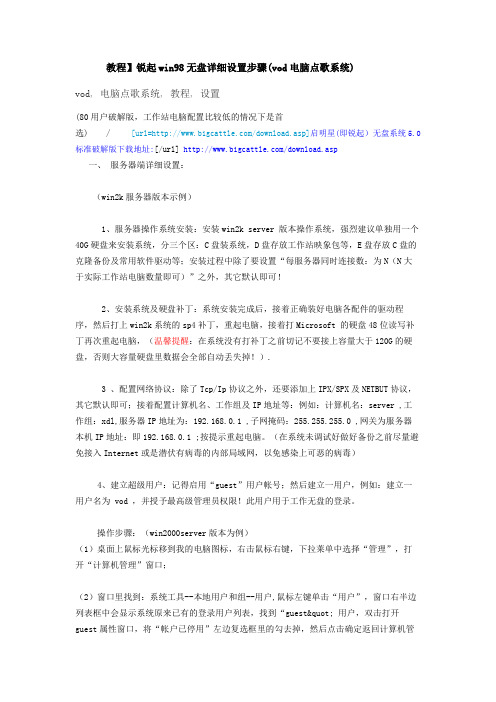
教程】锐起win98无盘详细设置步骤(vod电脑点歌系统)vod, 电脑点歌系统, 教程, 设置(80用户破解版,工作站电脑配置比较低的情况下是首选) /[url=/download.asp]启明星(即锐起)无盘系统5.0标准破解版下载地址:[/url] /download.asp一、服务器端详细设置:(win2k服务器版本示例)1、服务器操作系统安装:安装win2k server 版本操作系统,强烈建议单独用一个40G硬盘来安装系统,分三个区:C盘装系统,D盘存放工作站映象包等,E盘存放C盘的克隆备份及常用软件驱动等;安装过程中除了要设置“每服务器同时连接数:为N(N大于实际工作站电脑数量即可)”之外,其它默认即可!2、安装系统及硬盘补丁:系统安装完成后,接着正确装好电脑各配件的驱动程序,然后打上win2k系统的sp4补丁,重起电脑,接着打Microsoft 的硬盘48位读写补丁再次重起电脑,(温馨提醒:在系统没有打补丁之前切记不要接上容量大于120G的硬盘,否则大容量硬盘里数据会全部自动丢失掉!).3 、配置网络协议:除了Tcp/Ip协议之外,还要添加上IPX/SPX及NETBUT协议,其它默认即可;接着配置计算机名、工作组及IP地址等:例如:计算机名:server ,工作组:xdl,服务器IP地址为:192.168.0.1 ,子网掩码:255.255.255.0 ,网关为服务器本机IP地址:即192.168.0.1 ;按提示重起电脑。
(在系统未调试好做好备份之前尽量避免接入Internet或是潜伏有病毒的内部局域网,以免感染上可恶的病毒)4、建立超级用户:记得启用“guest”用户帐号;然后建立一用户,例如:建立一用户名为 vod ,并授予最高级管理员权限!此用户用于工作无盘的登录。
操作步骤:(win2000server版本为例)(1)桌面上鼠标光标移到我的电脑图标,右击鼠标右键,下拉莱单中选择“管理”,打开“计算机管理”窗口;(2)窗口里找到:系统工具--本地用户和组--用户,鼠标左键单击“用户”,窗口右半边列表框中会显示系统原来已有的登录用户列表,找到“guest" 用户,双击打开guest属性窗口,将“帐户已停用”左边复选框里的勾去掉,然后点击确定返回计算机管理窗口;此时成功启用了guest用户帐户;(3)建立VOD超级用户:在刚才的计算机管理窗口右边的列表框里空白地方单击鼠标右键,弹出下拉莱单中选定“新用户”,会出现“新用户”窗口,用户名输入vod ,其它为空,“用户下次登录时须更改密码”左边的复选框里的勾去掉,“用户不能更改密码”和“密码永不过期”左边的复选框打上勾,最后点击“创建”按钮完成VOD用户的创建;(4)授予超级用户权限:双击新建好的VOD用户,打开“VOD用户属性”窗口,选择“隶属于”选项,在“隶属于”窗口里单击“添加按钮,出现“选择组”窗口,在列表框里找到“Administrators",双击添加到当前窗口下半边的列表框里,然后确定返回到“隶属于”窗口,此时可以看到列表框里多了一个Administrators,到此,guest帐户启用及建立vod超级用户操作完成!5、锐起无盘服务端的安装与设置:(1)调整时间:安装之前要把服务器电脑时间调到2010年到2037年之间!!!(2)安装锐起无盘管理器:安装装锐起管理器,用SETUP.EXE安装(而不是SETUPMAN),装好后先不要重启,把破解文件拷过去(即“锐起80用户carck”文件里的:RbsMan及RbsServs 两个文件 )替换掉原来的文件,在D盘新建三个文件夹分别命名为:system,client及user,然后再重启电脑。
锐起无盘网络系统v5.0功能详解

关于网卡
锐起无盘网络系统对目前的绝大多数网卡都能提供稳定的 支持,系统中已集成了常见几种网卡驱动,如: RTL8139 , RTL8029 , RTL8109 , NE2000 , DE220P,DFE530TX 等对于 这些网卡,配置时只需选好网卡名称,填入该网卡的 MAC 地 址的前六位,其他选项都已默认完成了配置;对于系统中未集
若上面选择 ,则本项须指定 被复制工作站的名称。
系统会根据登录的用户名 为用户连接相应的用户盘
可以配置多用户 及实现个性化。
工作站每次启动时都会自动清 理上一次使用后留下的文件
工作站管理-个性化
在锐起无盘网络系统中, 可以实现工作站的个性化
当需要每台工作站有各自不 同的注册表项时使用此项, 配置此项需要对系统的注册 表有一定的了解
锐起无盘网络系统V5.0 ———功能详解
请 用 幻 灯 片 浏 览 动 画
上海锐起信息技术有限公司
锐起无盘管理器-初始配置
系统目录用来存放无盘网 络中所需用到的所有操作 系统和应用程序。 工作站目录用来存放 为无盘网络中的工作 站分配的子目录。
工作站目录用来存放为无 盘网络中的工作站分配的 子目录。 操作步骤指南: 启动锐起无盘管理器 。 安装后第一次运行时,系统进入【初始配置】对话框如图。 点击【确定】按钮进入主界面,完成初始配置。
系统管理-编辑
可以增加驱动器数目
可以修改驱动器参数
用户管理
用户管理-用户信息
长度不超过 12 个字 节的字符串,用来 唯一标识出工作站 填入全名或者对用 户进行简单的描述 锐起无盘网络系统在服务器上 为每个用户分配一个单独的空 间,用来保存该用户的文件
系统自动分配的,不能修改
用户可以使用自己个性化的注 册表,实现用户个性化功能
锐起无盘+CCDISK全场零回写全程安装图文教程
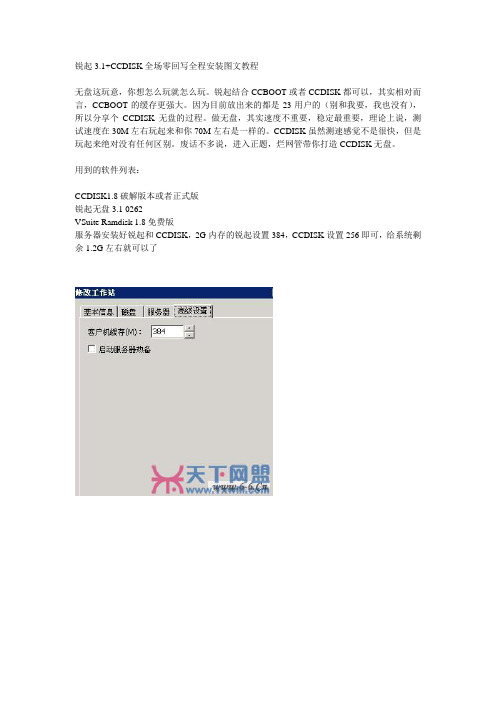
锐起3.1+CCDISK全场零回写全程安装图文教程无盘这玩意,你想怎么玩就怎么玩。
锐起结合CCBOOT或者CCDISK都可以,其实相对而言,CCBOOT的缓存更强大。
因为目前放出来的都是23用户的(别和我要,我也没有),所以分享个CCDISK无盘的过程。
做无盘,其实速度不重要,稳定最重要,理论上说,测试速度在30M左右玩起来和你70M左右是一样的。
CCDISK虽然测速感觉不是很快,但是玩起来绝对没有任何区别。
废话不多说,进入正题,烂网管带你打造CCDISK无盘。
用到的软件列表:CCDISK1.8破解版本或者正式版锐起无盘3.1 0262VSuite Ramdisk 1.8免费版服务器安装好锐起和CCDISK,2G内存的锐起设置384,CCDISK设置256即可,给系统剩余1.2G左右就可以了好,来到客户机,先看下我的磁盘分区。
聪明你的应该看懂了吧,锐起2个包(CDE),CCDISK一个盘(F),网维大师虚拟盘一个盘(W)其中DE是在服务器内存里的,主要是装IE临时文件,页面文件,系统临时文件夹,网维大师,因为这些都是读写频繁,所以我放服务器内存里了,按照网众的S盘设想,呵呵。
当然如果服务器内存不够大,放磁盘里也无所谓,有的人喜欢把C盘放内存,但是我个人觉得SW AP放内存更好。
做法各有不同吧!K盘就是VSuite Ramdisk虚拟出的盘了,也就重点了。
安装好VSuite Ramdisk按照如下设置我的内存比较大,是2G的,其实不需要设置400M,262M就可以了,我是以防后面加大,所以设置了400M。
之后安装CCDISK0415客户端,安装ISCSI2.08客户端,并置设置自动出盘就OK了。
这样CCDISK就实现了本地内存回写,而顺网的虚拟盘是回写到D盘,D 盘是先本地内存回写,之后是服务器回写。
所以基本都是0回写。
再看看SC2缓存设置,这个我也设置不好,按照大众化设置的,我的CPU好,所以设置的块小了点!呵呵目前我是这样的方案带110台,3SAS写,3SAS读,按道理说带160台应该也可以带。
锐起无盘3.1+CCBOOT打造系统零回写教程
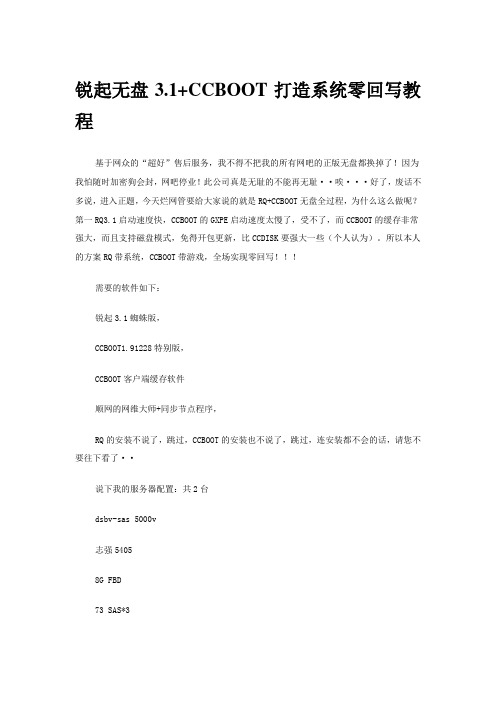
锐起无盘3.1+CCBOOT打造系统零回写教程基于网众的“超好”售后服务,我不得不把我的所有网吧的正版无盘都换掉了!因为我怕随时加密狗会封,网吧停业!此公司真是无耻的不能再无耻··唉···好了,废话不多说,进入正题,今天烂网管要给大家说的就是RQ+CCBOOT无盘全过程,为什么这么做呢?第一RQ3.1启动速度快,CCBOOT的GXPE启动速度太慢了,受不了,而CCBOOT的缓存非常强大,而且支持磁盘模式,免得开包更新,比CCDISK要强大一些(个人认为)。
所以本人的方案RQ带系统,CCBOOT带游戏,全场实现零回写!!!需要的软件如下:锐起3.1蜘蛛版,CCBOOT1.91228特别版,CCBOOT客户端缓存软件顺网的网维大师+同步节点程序,RQ的安装不说了,跳过,CCBOOT的安装也不说了,跳过,连安装都不会的话,请您不要往下看了··说下我的服务器配置:共2台dsbv-sas 5000v志强54058G FBD73 SAS*3146 SAS*3SATA160G*1客户机配置:共204台2G DDR800E5300P43-D2A7(集成8111C)9600GT 索泰首先,安装好RQ上传系统,本人是C盘3G D盘2G专装页面文件和IE临时文件,如下图!然后开RQ超级用户安装CCBOOT客户端和缓存保存后关机。
然后安装CCBOOT,设置如图,(根据内存情况自己设置)快速添加CCBOOT的客户端IP的方法就是,把做好的锐起系统全启动,然后扫描一下就可以了!重点就是关闭DHCP和TFTP功能,磁盘组合处只选择游戏盘就可以了!磁盘读缓存根据自己的内存情况设置,一般给系统和RQ留2个G足够了现在来到客户端,开锐起超级后,在ISCSI处填写CCBOOT的IP地址出盘,如下图设置本地缓存回写,如下图,我2G内存,锐起256,CCBOOT384,QQ那玩意回写很大。
锐起无盘操作
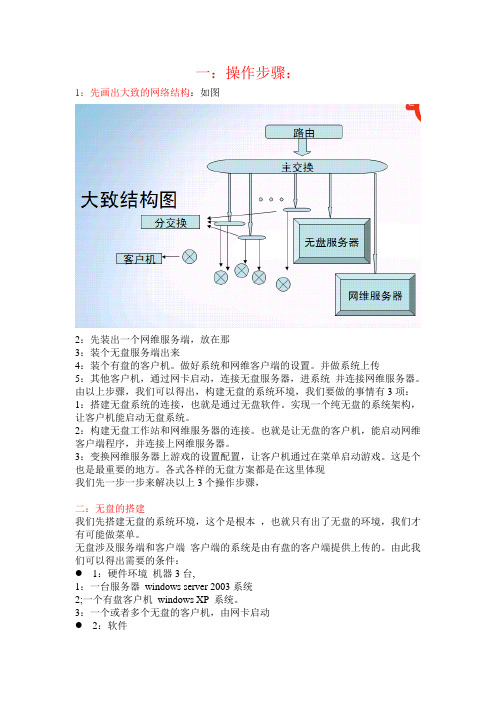
一:操作步骤:1:先画出大致的网络结构:如图2:先装出一个网维服务端,放在那3:装个无盘服务端出来4:装个有盘的客户机。
做好系统和网维客户端的设置。
并做系统上传5:其他客户机,通过网卡启动,连接无盘服务器,进系统并连接网维服务器。
由以上步骤,我们可以得出,构建无盘的系统环境,我们要做的事情有3项:1:搭建无盘系统的连接,也就是通过无盘软件。
实现一个纯无盘的系统架构,让客户机能启动无盘系统。
2:构建无盘工作站和网维服务器的连接。
也就是让无盘的客户机,能启动网维客户端程序,并连接上网维服务器。
3:变换网维服务器上游戏的设置配置,让客户机通过在菜单启动游戏。
这是个也是最重要的地方。
各式各样的无盘方案都是在这里体现我们先一步一步来解决以上3个操作步骤,二:无盘的搭建我们先搭建无盘的系统环境,这个是根本,也就只有出了无盘的环境,我们才有可能做菜单。
无盘涉及服务端和客户端客户端的系统是由有盘的客户端提供上传的。
由此我们可以得出需要的条件:●1:硬件环境机器3台,1:一台服务器windows server 2003系统2;一个有盘客户机windows XP 系统。
3:一个或者多个无盘的客户机,由网卡启动●2:软件1:锐起无盘破解版本,涵盖客户端和服务端。
其他用的软件,我会在后期注明。
3:操作步骤1:启动windows server 2003 安装破解锐起服务端一路下一步安装完毕。
待安装完毕后。
锐起服务端会写入系统服务,我们要做的就的破解服务端文件,在开始-运行-输入services.msc 弹出系统服务列表,拉到最底下,可以看到2个系统服务。
停止掉服务。
完毕后,到破解文件里拷贝文件,复制到锐起安装文件夹下,粘贴,替换原文件替换后,重新进系统服务,开启锐起服务。
至此,服服务端破解完毕。
2:下面,我们开始设置服务端。
要做的操作有:1:定义无盘工作站的出盘数目和作用:肯定要有系统盘C。
这个不用讲的绝对要有,我们可以设置个XP盘符相对于有盘网维来说,有D盘坐缓存我们也可以设置出个缓存D盘cache也可以出个E盘游戏盘,game,对于单纯的无盘来说,我们可以完全仿有盘,打开我的电脑就可以看到这些这个就是无盘情况下我们可以设置的3个盘,C8G D50G E80G2: 定义好后,我们在服务端设置无盘的开机方式以及客户机连接服务器IP。
锐起无盘的安装破解流程
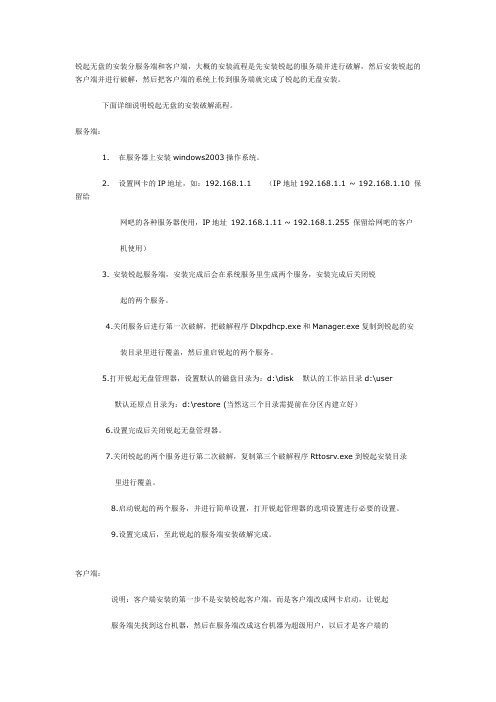
锐起无盘的安装分服务端和客户端,大概的安装流程是先安装锐起的服务端并进行破解,然后安装锐起的客户端并进行破解,然后把客户端的系统上传到服务端就完成了锐起的无盘安装。
下面详细说明锐起无盘的安装破解流程。
服务端:1. 在服务器上安装windows2003操作系统。
2. 设置网卡的IP地址,如:192.168.1.1 (IP地址192.168.1.1 ~ 192.168.1.10 保留给网吧的各种服务器使用,IP地址192.168.1.11 ~ 192.168.1.255 保留给网吧的客户机使用)3. 安装锐起服务端,安装完成后会在系统服务里生成两个服务,安装完成后关闭锐起的两个服务。
4.关闭服务后进行第一次破解,把破解程序Dlxpdhcp.exe和Manager.exe复制到锐起的安装目录里进行覆盖,然后重启锐起的两个服务。
5.打开锐起无盘管理器,设置默认的磁盘目录为:d:\disk 默认的工作站目录d:\user默认还原点目录为:d:\restore (当然这三个目录需提前在分区内建立好)6.设置完成后关闭锐起无盘管理器。
7.关闭锐起的两个服务进行第二次破解,复制第三个破解程序Rttosrv.exe到锐起安装目录里进行覆盖。
8.启动锐起的两个服务,并进行简单设置,打开锐起管理器的选项设置进行必要的设置。
9.设置完成后,至此锐起的服务端安装破解完成。
客户端:说明:客户端安装的第一步不是安装锐起客户端,而是客户端改成网卡启动,让锐起服务端先找到这台机器,然后在服务端改成这台机器为超级用户,以后才是客户端的破解安装。
1.重启电脑改成网卡启动。
2.在服务端锐起服务管理器中看是否找到这台机器,找到后把这台机器设为超级用户。
3.改这台机器为硬盘启动,启动后设置网卡IP地址,此IP地址应为服务端锐起分配给这台机器到IP地址。
4.安装锐起客户端,安装完成后出现一对话框,选择启动网卡,设置服务端IP地址。
5.把客户端破解文件richdisk.sys复制到C:\windows\system32\drivers目录中,替换系统文件,之后马上重启电脑。
锐起无盘安装及使用详细教程大全
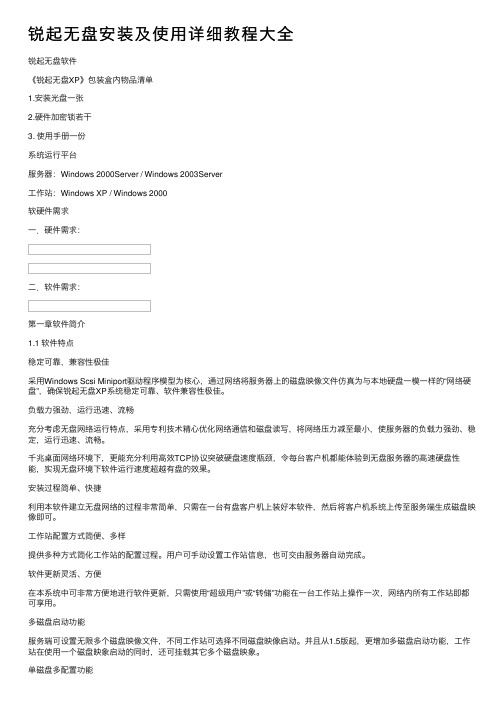
锐起⽆盘安装及使⽤详细教程⼤全锐起⽆盘软件《锐起⽆盘XP》包装盒内物品清单1.安装光盘⼀张2.硬件加密锁若⼲3. 使⽤⼿册⼀份系统运⾏平台服务器:Windows 2000Server / Windows 2003Server⼯作站:Windows XP / Windows 2000软硬件需求⼀.硬件需求:⼆.软件需求:第⼀章软件简介1.1 软件特点稳定可靠,兼容性极佳采⽤Windows Scsi Miniport驱动程序模型为核⼼,通过⽹络将服务器上的磁盘映像⽂件仿真为与本地硬盘⼀模⼀样的“⽹络硬盘”,确保锐起⽆盘XP系统稳定可靠、软件兼容性极佳。
负载⼒强劲,运⾏迅速、流畅充分考虑⽆盘⽹络运⾏特点,采⽤专利技术精⼼优化⽹络通信和磁盘读写,将⽹络压⼒减⾄最⼩,使服务器的负载⼒强劲、稳定,运⾏迅速、流畅。
千兆桌⾯⽹络环境下,更能充分利⽤⾼效TCP协议突破硬盘速度瓶颈,令每台客户机都能体验到⽆盘服务器的⾼速硬盘性能,实现⽆盘环境下软件运⾏速度超越有盘的效果。
安装过程简单、快捷利⽤本软件建⽴⽆盘⽹络的过程⾮常简单,只需在⼀台有盘客户机上装好本软件,然后将客户机系统上传⾄服务端⽣成磁盘映像即可。
⼯作站配置⽅式简便、多样提供多种⽅式简化⼯作站的配置过程。
⽤户可⼿动设置⼯作站信息,也可交由服务器⾃动完成。
软件更新灵活、⽅便在本系统中可⾮常⽅便地进⾏软件更新,只需使⽤“超级⽤户”或“转储”功能在⼀台⼯作站上操作⼀次,⽹络内所有⼯作站即都可享⽤。
多磁盘启动功能服务端可设置⽆限多个磁盘映像⽂件,不同⼯作站可选择不同磁盘映像启动。
并且从1.5版起,更增加多磁盘启动功能,⼯作站在使⽤⼀个磁盘映象启动的同时,还可挂载其它多个磁盘映象。
单磁盘多配置功能⽀持多种硬件配置的⼯作站共⽤⼀个磁盘映像进⾏启动,不同硬件⼯作站也可实现同步更新。
多还原点功能每个磁盘映像可设⽴多个还原点,映像⽂件发⽣任何问题,只需将磁盘还原到指定的还原点便能迅速恢复。
锐起无盘2046无盘安装图文教程
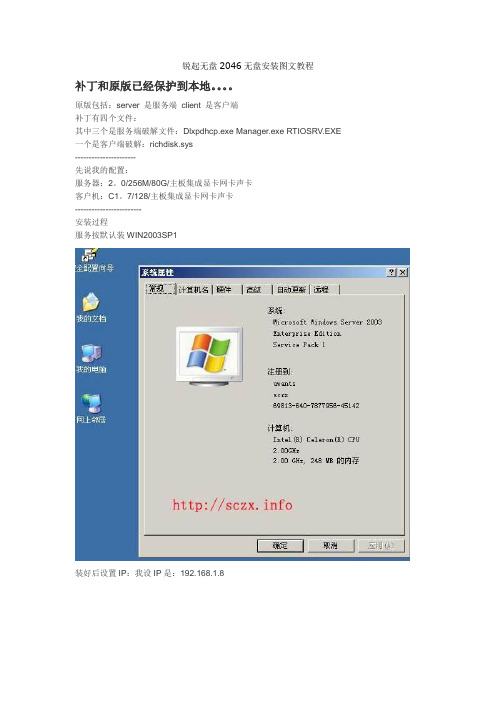
锐起无盘2046无盘安装图文教程补丁和原版已经保护到本地。
原版包括:server 是服务端client 是客户端补丁有四个文件:其中三个是服务端破解文件:Dlxpdhcp.exe Manager.exe RTIOSRV.EXE 一个是客户端破解:richdisk.sys----------------------先说我的配置:服务器:2。
0/256M/80G/主板集成显卡网卡声卡客户机:C1。
7/128/主板集成显卡网卡声卡------------------------安装过程服务按默认装WIN2003SP1装好后设置IP:我设IP是:192.168.1.8然后安装锐起服务端,安装没什么,一路下一步按默认安装就行了。
安装完后到服务里关闭锐起的两个服务:把两服务端的破解补丁:Dlxpdhcp.exe Manager.exe 复制到锐起的安装目录。
再重锐起的两个服务。
打开开始菜单中的锐起管理器,按提示输入映像目录、工作目录、临时目录,我是都放在D盘里(这里必须保证D盘是NTFS分区!),确定后进入管理主窗口,点击:磁盘管理建立映像盘,我就用锐起默认的80G没有变(避免麻烦):然后点击选项设置,按下图设置:先配置工作站到192.168.1.254窗口,到D://rich/disk(这是我设置的,你根据自己的设置目录进去看看)中去看一下,没有发现我们建立的映像文件,没有映像文件是做不下去的!别急,这时再进系统的服务中去把锐起的两个服务停了。
再把锐起的破解补丁:RTIOSRV.EXE 复制到锐起安装目录(还记得吗?刚才我们已复制了两个了)。
然后重启电脑(你不重启电脑只重新打开锐起服务行不行?哈,你自己试试)!重启后再到D://rich/disk中看看,80G的映像文件已经有了:好了,先转到客户机了,开机在BIOS中设置从网络启动,之后看到这个:我们已经得到了服务器分配的IP ,并且连上了锐起的服务端, 还显示出了锐起的网址.(当然网卡必须要有PXE芯片)我们再回到服务器打开锐起管理器窗口,看到已经全自动建立了一条该工作站的启动信息,如下图双击它,选其它设置,把本地硬盘启动勾选上,确定回到窗口。
锐起无盘教程
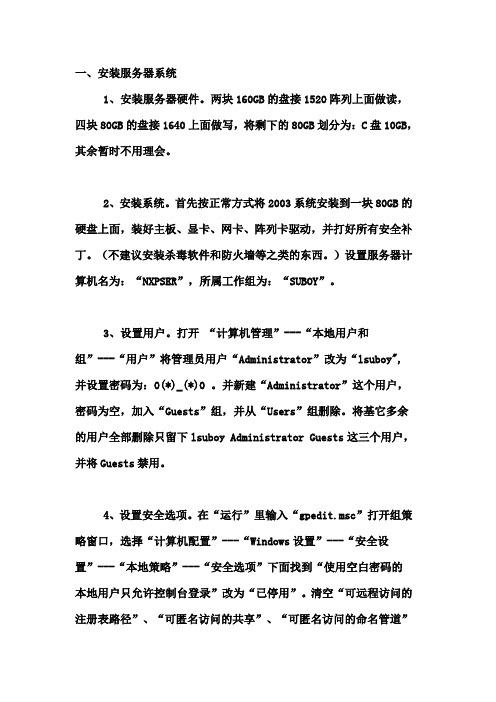
一、安装服务器系统1、安装服务器硬件。
两块160GB的盘接1520阵列上面做读,四块80GB的盘接1640上面做写,将剩下的80GB划分为:C盘10GB,其余暂时不用理会。
2、安装系统。
首先按正常方式将2003系统安装到一块80GB的硬盘上面,装好主板、显卡、网卡、阵列卡驱动,并打好所有安全补丁。
(不建议安装杀毒软件和防火墙等之类的东西。
)设置服务器计算机名为:“NXPSER”,所属工作组为:“SUBOY”。
3、设置用户。
打开“计算机管理”---“本地用户和组”---“用户”将管理员用户“Administrator”改为“lsuboy",并设置密码为:0(*)_(*)0 。
并新建“Administrator”这个用户,密码为空,加入“Guests”组,并从“Users”组删除。
将基它多余的用户全部删除只留下lsuboy Administrator Guests这三个用户,并将Guests禁用。
4、设置安全选项。
在“运行”里输入“gpedit.msc”打开组策略窗口,选择“计算机配置”---“Windows设置”---“安全设置”---“本地策略”---“安全选项”下面找到“使用空白密码的本地用户只允许控制台登录”改为“已停用”。
清空“可远程访问的注册表路径”、“可匿名访问的共享”、“可匿名访问的命名管道”三项中的所有内容。
将“允许未登录前关机”改为“已启用”。
在“用户权利指派”里找到“拒绝从网络访问这台计算机”项中添加“lsuboy”这个用户。
阻止管理员从网络登录服务器。
5、停止危险服务。
打开“计算机管理”---“服务”将下面几个服务:“Remote Registry”、“Task Scheduler”、“Telnet”、“Terminal Services”停止并由“自动”改为“禁用”。
6、划会磁盘。
打开“计算机管理”---“磁盘管理”将服务器系统盘剩余部分划分为一个分区:盘符为“I”,卷标为:“BACKUP”。
锐起3.7无盘启动教程
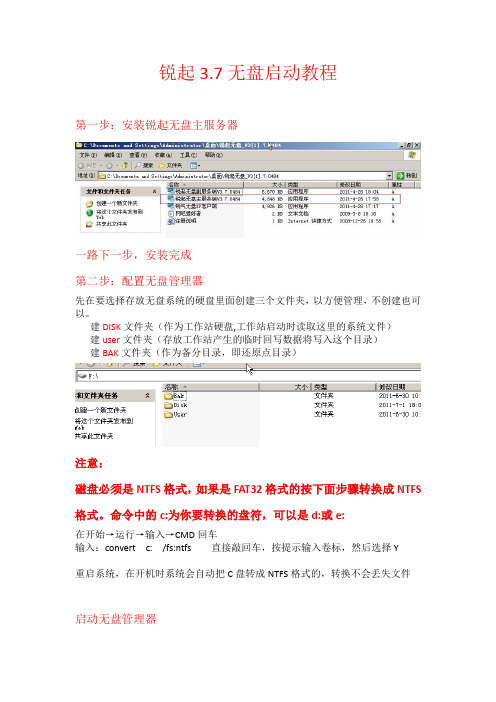
锐起3.7无盘启动教程第一步:安装锐起无盘主服务器一路下一步,安装完成第二步:配置无盘管理器先在要选择存放无盘系统的硬盘里面创建三个文件夹,以方便管理,不创建也可以。
建DISK文件夹(作为工作站硬盘,工作站启动时读取这里的系统文件)建user文件夹(存放工作站产生的临时回写数据将写入这个目录)建BAK文件夹(作为备分目录,即还原点目录)注意:磁盘必须是NTFS格式,如果是FAT32格式的按下面步骤转换成NTFS 格式。
命令中的c:为你要转换的盘符,可以是d:或e:在开始→运行→输入→CMD回车输入:convert c: /fs:ntfs 直接敲回车,按提示输入卷标,然后选择Y重启系统,在开机时系统会自动把C盘转成NTFS格式的,转换不会丢失文件启动无盘管理器完成以后退出磁盘管理 打开XP 客户机在开始→运行→输入→CMD 回车然后输入ipconfig /all 查看IP地址和MAC地址回到服务器上配置点下应用就会创建,然后点关闭把用户加入到超级管理后,电脑小图标会变成红色如果不选择全自动加入工作站的话,每次都要手动输入,非常麻烦选择确定以后会提示重启锐起服务选项,选择是做到这一步无盘服务器的配置就差不多了第三步:配置客户端客户端系统盘符最好是NTFS格式的,如果不是就把C盘转成NTFS 格式,命令如下:在开始→运行→输入→CMD回车输入:convert c: /fs:ntfs 直接敲回车,按提示输入卷标,然后选择Y重启XP客户端,在开机时系统会自动把C盘转成NTFS格式的,转换不会丢失文件安装锐起无盘XP客户端工具安装完成后需重启客户端一到两次。
开机后:右击我的电脑→管理选择磁盘管理出现磁盘初始化和转换向导,一路点下一步完成后会在电脑上出现一个未分区的磁盘,把右击磁盘新建分区NTFS格式,执行快速格式化分区(给工作站虚拟盘划分分区,以后这个分区就是工作站的C盘了),注意不要大于8G(锐起说的),装得下XP系统就行了(就分4G吧全部用了),然后必须选用NTFS格式化分好的磁盘;(这步操作实际上是客户端通过网线在将存放服务端的网络硬盘C:\DISK\win xp.img进行分区格式化);没有截图的直接下一步就行了分区创建成功后选择系统上传上传工具会自动选择目标盘点开始后会把系统上传到服务器,过程会有点长,等待就行上传完成后无盘启动就制作完成了,接下来是测试客户端无盘启动的系统就是刚才安装了锐起无盘XP客户端工具的系统,以后要是更新软件,执行系统恢复,都可以用XP客户端模型上传系统来操作。
锐起无盘XP特别版2050安装教程

锐起无盘XP2.0 2050特别版教程一、服务器安装步骤:1.安装windows2003,一般人都会装,就不说了,只说特别的。
设置每连接数为“9999”,其它不用理,要优化2003,除非你是专业的,要不你就别动它为好!优化为自动登陆,关闭默认共享,服务器名为“SERVER”,安装网卡驱动,安装“IPX/SPX/NETBIOS协议”,IP为192.168.1.3,子码为255.255.255.0,完成!PS:安装网卡必需在连接交换机的前提下进行的。
2.下载锐起无盘XP特别版:里面有四个文件(200点破解文件,100点破解文件,服务端,客户端),双击安装锐起2050服务端,默认下一步到完成,完成后它会启动“锐起无盘XP辅助服务”、“锐起无盘XP数据服务”[以下称“双服务”]。
3.破解:手动停止“双服务”,用200点破解文件Dlxpdhcp.exe和Manager.exe复制至锐起的安装目录下覆盖原文件,默认路径为:C:\Program Files\Richtech\DlxpServ,再启动“双服务”,进入锐起管理器。
4.在不同的NTFS分区下建立三个文件夹,disk user bak,disk为磁盘根目录,user 为工作站根目录,bak为还原点根目录(因为锐起对回写要求甚高,所以disk和user 建议用双阵列或单阵列加软阵列),设置好后进入管理器,点选项配置-配置工作站-加入方式为:全自动加入工作站,启动网卡-192.168.1.3(服务器如有多张网卡并设置好IP地址的话,选项中将显示多张网卡的IP,你可以勾选一张或勾选多张成为服务器网卡[即支持多网卡绑定]),起始IP默认为192.168.1.11-192.168.1.254,视你的工作站数量及实际情况设定。
完成!5.磁盘管理:锐起已默认在磁盘根目录下建立一个名为WinXP.IMG,容量为80G的文件,你可以根据你自己的情况建立一个或多个单文件容量不超过80G的IMG文件,前提是你的磁盘根容量必须够大。
- 1、下载文档前请自行甄别文档内容的完整性,平台不提供额外的编辑、内容补充、找答案等附加服务。
- 2、"仅部分预览"的文档,不可在线预览部分如存在完整性等问题,可反馈申请退款(可完整预览的文档不适用该条件!)。
- 3、如文档侵犯您的权益,请联系客服反馈,我们会尽快为您处理(人工客服工作时间:9:00-18:30)。
7、设置IP地址。将82559的网卡IP地址设为:“192.168.1.100”,掩码为:“255.255.255.0”,其它全部留空。将另一块网卡IP设为:“192.168.1.110”,掩码为:“255.255.255.0”,其它全部留空。
6、更改IDE驱动器模式。打开“计算机管理”---“设备管理器” 将 “IDE ATA/ATAPI
控制器”下面的“IDE控制器”(我这里为:Intel(R) 82801DBM Ultra ATA Storage
Controller - 24CA )更改为 “标准双通道 PCI
也包括进去了,就会出问题)。“子网掩码”输入“255.255.255.0”,去掉“启用写缓存”,然后单击“确定”回到“锐起无盘XP管理器”。至此锐起服务端配置完毕,关闭“锐起无盘XP管理器”窗口。再次打开“计算机管理”---“服务”找到并停止“锐起无盘XP辅助服务”和“锐起无盘XP数据服务”。下面开始破解数据服务,将破解文件RTIOSRV.exe复制到锐起安装目录,完成数据服务的破解过程。再次启动刚才停止的两个服务,可以看到四个IMG目录下面,已经分别有了四个IMG文件包了。
显卡 普通PCI-E
电源 长城500W
机箱 普通机箱
一、安装服务器系统
3、设置工作站IP地址为:“192.168.1.11”,子网掩码为:“255.255.255.0”,网关为:“192.168.1.1”,DNS为:“202.96.128.86”,备用DNS为:“202.96.134.133”(如果您不是在深圳地区请将DNS改为你所在地区的地址)。设置计算机名为:“NXP001”,所属工作组为:“SUBOY”(与服务器同属一个工作组)。
3、设置用户。打开
“计算机管理”---“本地用户和组”---“用户”将管理员用户“Administrator”改为“lsuboy",并设置密码为:0(*)_(*)0
。并新建“Administrator”这个用户,密码为空,加入“Guests”组,并从“Users”组删除。将基它多余的用户全部删除只留下lsuboy
Files\Richtech\DlxpServ)并覆盖原文件。启动刚才停止的两个锐起服务。打开“锐起无盘管理器”因为是第一次打开所以会出现“设置默认目录”的对话框,在里面设置“默认磁盘目录”为“D:\IMG”,“默认工作站目录”为“G:\CLIENT”,“默认还原点目录”为“G:\BACK”。设置好以后将进入“锐起无盘XP管理器”窗口。以下操作全是在“锐起无盘XP管理器”窗口进行。
1、安装一台有盘工作站的XP系统,我采用的是深度V5.7网吧专用版。按照正常方法安装好XP系统。并装工作站的显卡、声卡、摄像头等驱动程序。
2、用深度的优化工具优化一次,选择“网吧电脑优化模式”即可。“额外优化选项”里可根据自己的需要选择。单击下一步重新启动电脑即可优化生效。
磁盘名称 磁盘容量 映象文件
ONLINEGAME 120 E:\IMG\ONLINEGAME.IMG
LOCALGAME 80 F:\IMG\LOCALGAME.IMG
锐起无盘教程
先说网络环境,两个TP-LINK
TP-SL1226的交换机,一个TP-R460+路由器,服务器采用两张网卡。无盘服务器配置如下:
CPU P4 3.0
主板 ASUS P5PL2-E
5、停止危险服务。打开“计算机管理”---“服务”将下面几个服务:“Remote Registry”、“Task
Scheduler”、“Telnet”、“Terminal Services”停止并由“自动”改为“禁用”。
1、安装服务器硬件。两块160GB的盘接1520阵列上面做读,四块80GB的盘接1640上面做写,将剩下的80GB划分为:C盘10GB,其余暂时不用理会。
2、安装系统。首先按正常方式将2003系统安装到一块80GB的硬盘上面,装好主板、显卡、网卡、阵列卡驱动,并打好所有安全补丁。(不建议安装杀毒软件和防火墙等之类的东西。)设置服务器计算机名为:“NXPSER”,所属工作组为:“SUBOY”。
到些锐起无盘服务器已经完全安装好了。下次开始说说工作站的安装了。
二、锐起工作站母盘安装
IDE控制器”具体操作为:在“IDE控制器”上面单击右键,选择“更新驱动程序”在出现的对话框中,随便选择一项,单击 下一步
接下来 选择“从列表或指定位置安装(高级)” 单击 下一步 选择“不要搜索。我要自己选择要安装的驱动程序” 单击 下一步
4、安装常用应用软件。比如:千千静听、暴风、WINRAR、常用输入法等。
5、禁用服务。打开“计算机管理”---“服务” 找到并禁用“Server”、“Computer
Browser”、“Task Scheduler”这三个服务。
勾选 “显示兼容硬件” 在下面的列表框中 选择“标准双通道 PCI IDE 控制器” 单击 下一步
完成驱动程序的更新。在提示 是否重新启动计算机的对话框中 选择“否”。
内存 1G * 2 512 * 2
硬盘 SATA160GB * 2
SATA80GB * 5
阵列 1520 *1 1640 * 1
网卡 Intel82559 * 1
6、划会磁盘。打开“计算机管理”---“磁盘管理”将服务器系统盘剩余部分划分为一个分区:盘符为“I”,卷标为:“BACKUP”。将读阵列划分为:D盘30GB、E盘150GB、剩下的为F盘,盘符分别为:“SYSIMG”、“ONLINEGAME”、“LOCALGAME”。全部格式化为“NTFS”分区,并在每个盘下面建立一个“IMG”的目录。将写阵列分为:G盘70GB,H盘30GB其余空间不用理会,卷标分别为:“CLIENT”、“SWAPIMG”。全部格式化为“NTFS”分区,并在G盘建立“CLIENT”和“BACK”两个目录,在H盘建立“IMG”目录。
8、至此服务器上除了无盘软件以外,其它全部安装完成,接下来安装DOS工具箱并马上备份一次服务器系统到I盘上面,以免等下无盘软件安装出错破坏服务器系统。
9、安装锐起服务端。按照正常方法安装锐起服务端程序,装完以后,打开“计算机管理”---“服务”,找到并停止“锐起无盘XP辅助服务”和“锐起无盘XP数据服务”。首先破解管理器和辅助服程序务,复制下面两个破解文件:“Dlxpdhcp.exe”、“Manager.exe”到锐起安装目录(默认为:C:\Program
单击工具栏中的“磁盘管理”,打开“磁盘管理”对话框,将里面默认的磁盘“WINXP”删除。然后单击“新增”,出现“新增磁盘”对话框,在“磁盘名称”中输入:“SYSTEM”,“磁盘容量”中输入“5”,“映象文件”指定为:“D:\IMG\SYSTEM.IMG”。然后单击“确定”。依次按照下面的参数建立其它三个磁盘:
Administrator Guests这三个用户,并将Guests禁用。
4、设置安全选项。在“运行”里输入“gpedit.msc”打开组策略窗口,选择“计算机配置”---“Windows设置”---“安全设置”---“本地策略”---“安全选项”下面找到“使用空白密码的本地用户只允许控制台登录”改为“已停用”。清空“可远程访问的注册表路径”、“可匿名访问的共享”、“可匿名访问的命名管道”三项中的所有内容。将“允许未登录前关机”改为“已启用”。在“用户权利指派”里找到“拒绝从网管理员从网络登录服务器。
SWAPIMG 10 H:\IMG\SWAPIMG.IMG
建立了上面的四个磁盘以后,单击“退出”按扭,回到“锐起无盘XP管理器”窗口。磁盘建好选项了,单击工具栏上面的“选项配置”,打开“选项配置”对话框。在“加入方式”中选择“全自动加入工作站”,让工作站实现自动编号,省去手工一台一台输入IP、机器号的麻烦。“名称前缀”就是工作站电脑名的字母部分,设为你想要的名字,我这里设为“NXP”,“名称编号”也就是工作站电脑名中数字部分的位数,我这里设为“3”,“启动网卡”暂且不管。然后单击“编辑磁盘”按扭,进入“磁盘设置”对话框。将左边的“WINXP”移动到右边,把右边刚建立的四个磁盘移动到左边,从上到下的顺序为:SYSTEM、ONLINEGAME、LOCALGAME、SWAPIMG。设好以后单击“确定”按扭退出回到“选项配置”对话框。然后进入“IP地址”选项卡,在IP列表中勾选服务器的两个IP地址。这时候只要服务器的两块网卡都已经连到网络当中,这里就会出现刚才设好的两个IP地址。在“起始IP”中输入“192.168.1.11”,“终止IP”输入“192.168.1.80”因为我这个客户只有45台工作站所以足够了(如果您的工作站比较多的话,就要把服务器网卡的IP址设到200以后了,要不然这里会把服务器的IP
